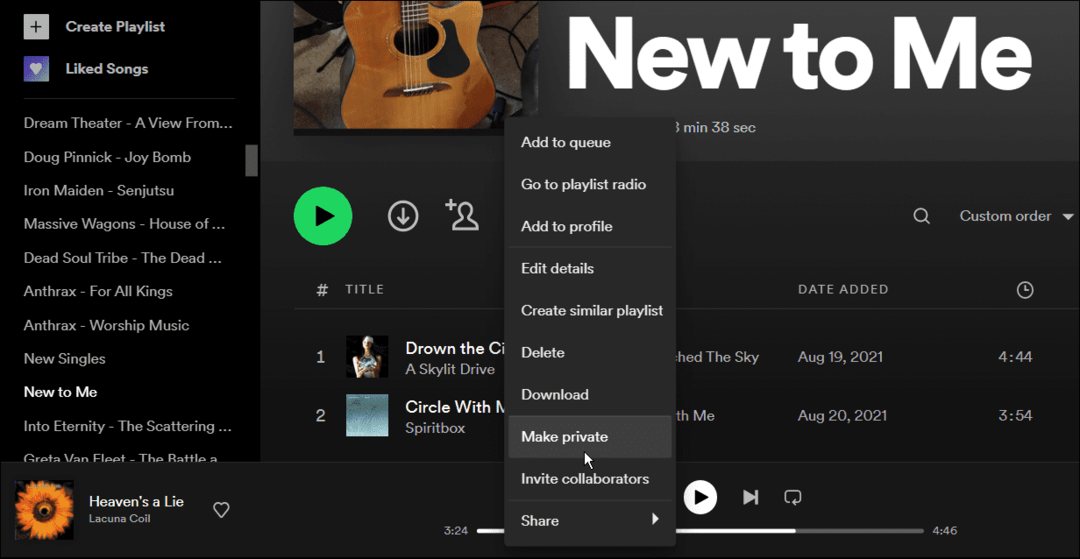Correggi l'aggiornamento del driver WPD di Windows 10 estratto e rimosso di recente
Mobile Microsoft Windows 10 / / March 18, 2020
Microsoft ha lanciato l'aggiornamento del driver difettoso "Microsoft - WPD - 22/02/2016 12:00:00 - 5.2.5326.4762". I dispositivi portatili non saranno riconosciuti. Ecco la soluzione.
La settimana scorsa potresti aver visto uno strano aggiornamento del driver WPD installato sul tuo sistema Windows 10. L'aggiornamento è ufficialmente chiamato "Microsoft - WPD - 22/02/2016 12:00:00 - 5.2.5326.4762”. Non è stato lanciato a tutti, ma molte persone l'hanno capito.
Sembra causare problemi principalmente su Windows 10, ma può creare problemi anche per i sistemi Windows 7 e 8.1. Questa settimana Microsoft ha finalmente rimosso questo aggiornamento dai suoi server di aggiornamento. Quindi, se non l'hai ricevuto e installato, non dovresti preoccuparti.
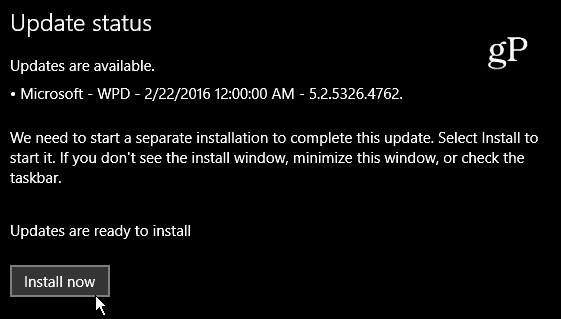
Microsoft - WPD - 22/02/2016 12:00:00 - 5.2.5326.4762 è un aggiornamento del driver non funzionante.
Che cos'è comunque un driver WPD?
WPD sta per dispositivi portatili Windows. Fondamentalmente, si tratta di un aggiornamento del driver per dispositivi portatili che si collega al PC. Ecco la descrizione ufficiale dal blog MSDN:
I dispositivi portatili Microsoft Windows (WPD) consentono a un computer di comunicare con supporti e dispositivi di archiviazione collegati. Questo sistema sostituisce sia Windows Media Device Manager (WMDM) che Windows Image Acquisition (WIA) fornendo un servizio flessibile, modo affidabile per un computer di comunicare con lettori musicali, dispositivi di archiviazione, telefoni cellulari e molti altri tipi di connessione dispositivi.
Come risolvere l'aggiornamento WPD pasticciato
Se sei stato abbastanza sfortunato da ottenere questo aggiornamento fallito, scoprirai che alcuni dispositivi portatili come il tuo telefono cellulare, fotocamera o unità non vengono riconosciuti quando li colleghi al PC. Ad esempio, ho un Google Nexus 6P e HTC One M8 collegato al desktop di Windows 10 Pro e accanto a ciascun telefono in Gestione dispositivi è presente un flag di errore.
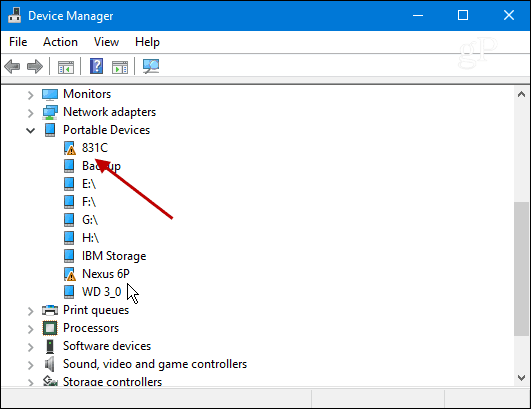
Per risolvere il problema, Microsoft pubblicato una soluzione alternativa nel forum di risposte nella Microsoft Community. La prima raccomandazione è di effettuare un Ripristino configurazione di sistema fino a un punto precedente l'8 marzoesimo.
Mentre un ripristino sembra la soluzione più semplice, potrebbe non essere fattibile per alcuni di voi. Innanzitutto, Ripristino configurazione di sistema non è attivato per impostazione predefinita in Windows 10: è necessario abilitare e configurare prima. In secondo luogo, potresti avere software e impostazioni importanti configurati che un ripristino del sistema cancellerebbe. Inutile dire che, nel mio caso, un ripristino non è affatto una buona opzione, quindi ho dovuto ripristinare i driver di dispositivo per entrambi i telefoni.
Per risolvere il problema, premi Tasto Windows + X e seleziona Gestione dispositivi dal menu.
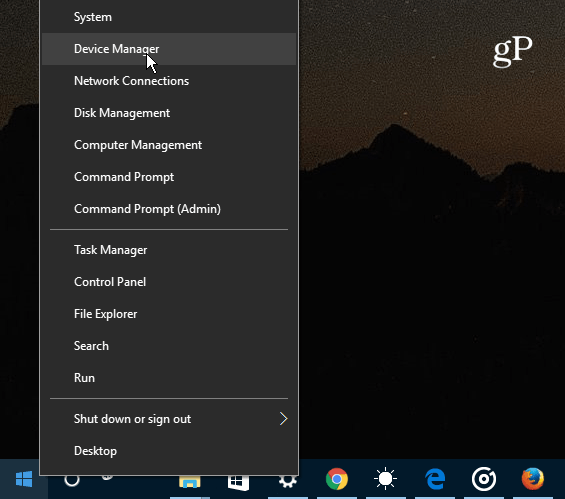
Fare clic con il tasto destro sul dispositivo con il simbolo di errore e scegliere Aggiorna software driver.

Clic successivo Sfoglia il mio computer per il software del driver.

E poi scegli Fammi scegliere da un elenco di driver di dispositivo sul mio computer.

Adesso assicurati Mostra compatibile l'hardware viene controllato e fare clic su Dispositivo USB MTP per evidenziarlo e fare clic su Avanti. Nell'esempio seguente ho due elenchi di dispositivi USB MTP poiché ho due telefoni collegati. Potresti avere più o meno a seconda di ciò che hai collegato al momento.
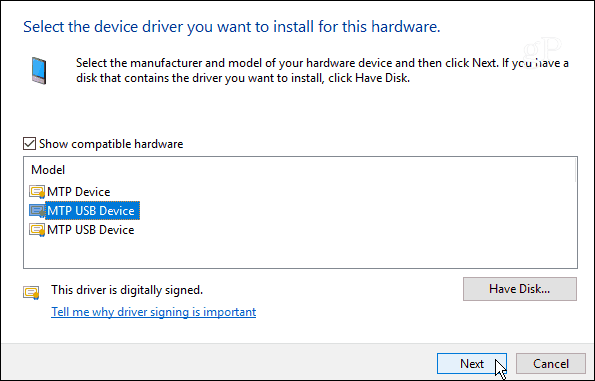
Il processo di installazione richiederà solo un secondo e al termine verrà visualizzato il seguente messaggio: fai clic su Chiudi.
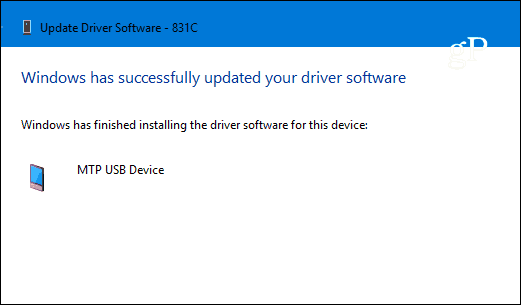
Successivamente, il dispositivo dovrebbe essere visualizzato in Gestione dispositivi. In caso contrario, riavvia il computer e dovresti essere pronto per partire. Ricorda di seguire i passaggi sopra indicati per ciascun dispositivo non riconosciuto.
Infine, è necessario impedire la reinstallazione di questo stupido driver. Per farlo, premi Tasto Windows + X e quindi scegliere Prompt dei comandi (amministratore).
Poi genere:pnputil.exe -e per ottenere un elenco di driver di dispositivo installati. Scorri l'elenco e cerca la descrizione corrispondente a data e versione del conducente: 22/02/2016 5.2.5326.4762. Se sei fortunato sarà l'ultimo elencato come nell'esempio qui sotto. Prendi nota del nome pubblicato dov'è nel mio esempio oem21.inf... potresti essere diverso. La cosa principale che devi notare qui è il numero nel nome del file.

Una volta che hai il numero genere:pnputil.exe -d oem ##. inf dove la ## indica il numero nel nome del file, ancora una volta, nel mio esempio è 21. Premi Invio e il driver difettoso viene eliminato dal tuo sistema. Quindi, il tuo prompt dei comandi dovrebbe essere simile allo scatto qui sotto.

Per verificare che abbia funzionato, scollega il dispositivo, ricollegalo e assicurati che sia riconosciuto.
Parlando di driver e altri aggiornamenti automatici, consulta i nostri altri articoli collegati di seguito su come prevenirli.
- Come impedire l'installazione automatica dei driver in Windows 10
- Blocca gli aggiornamenti automatici di Windows con il pacchetto TroubleShooter KB3073930
- Come rinviare, bloccare o disinstallare gli aggiornamenti di Windows 10
Se questo funziona per te o hai trovato una soluzione alternativa, lascia un commento qui sotto e facci sapere. Se riscontri problemi, assicurati di lascia cadere le tue domande nei nostri forum di Windows per ulteriore aiuto dalla comunità.